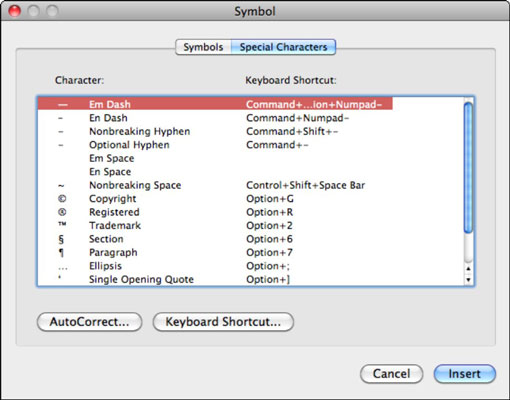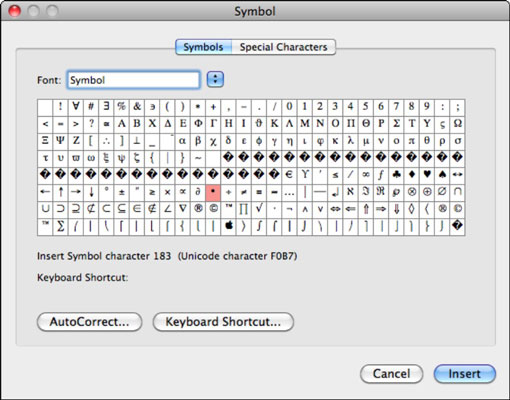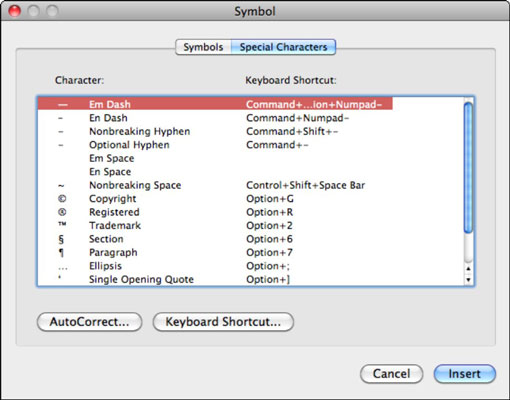Office 2011 for Maci abil on sümbolite ja ebatavaliste märkide lisamine dokumenti lihtne. Võõrkeelte, matemaatika ja loodusteaduste, valuuta jms sümbolid on Office 2011 for Macis kiiresti kättesaadavad.
Lihtsalt asetage sisestuskursor (vilkuv vertikaalne riba) kohta, kuhu soovite sümboli oma dokumenti sisestada, ja seejärel kasutage Maci fondikogudes olevate sümbolite sirvimiseks ühte järgmistest tööriistadest.
-
Meediumibrauseri vahekaart Sümbolid on kiire ja lihtne viis kõige populaarsemate sümbolite leidmiseks.
-
Microsoft Wordis saate täpsema sümbolibrauseri kuvamiseks valida Lisa → Sümbol → Täiustatud sümbol.
Sümbolite kiire lisamine Office 2011 for Maci meediabrauseri abil
Meediumibrauseri vahekaart Sümbolid sisaldab ainult populaarseid sümboleid, murde, matemaatilisi märke ja isegi mõningaid noodimärke. See on kiire ja lihtsalt kasutatav tööriist. Klõpsake lihtsalt sümbolil ja see lisatakse tekstina teie dokumenti sisestuskursori asukohta. Hüpikmenüü võimaldab teil sümboleid filtreerida. Sümboli eelvaate suuruse reguleerimiseks lohistage allosas olevat liugurit.

Täiustatud sümboli tööriista kasutamine Word 2011 for Macis
Microsoft Wordis on funktsioon, mis on tuttav inimestele, kes vahetavad arvutist Maci vastu. Sümbolite dialoogi kuvamiseks valite Lisa → Sümbol → Täiustatud sümbol. Põhitoiming on lihtne: valige sümbol ja seejärel klõpsake nuppu Lisa või topeltklõpsake sümbolil. Leiate kaks vahekaarti: Sümbolid ja Erimärgid.
Sisestamine Office 2011 rakenduste vahekaardilt Sümbolid
Vahekaart Sümbolid pakub ruudustikupõhist eelvaadet hüpikmenüüst Font valitud fondis sisalduvatest sümbolitest. Kui klõpsate sümbolil, värskendatakse kirjeldusala ja kuvatakse fondi ASCII-number ja Unicode-märgi number, mida saate ignoreerida, kui te ei tea, mida see tähendab. Kui olete konkreetsele sümbolile määranud kiirklahvi, kuvatakse otsetee kirjeldusalas.
Sümboli sisestamiseks valige see ruudustikust ja klõpsake nuppu Lisa.
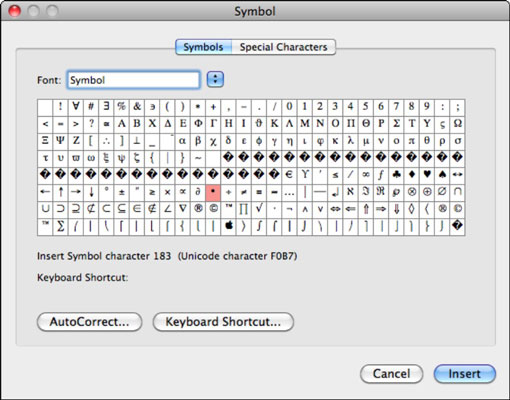
Erimärkide lisamine Word 2011-sse
Dialoogi sümbolid vahekaardil Erimärgid on sageli kasutatavate märkide loend ja kuvatakse Wordis nende märkide jaoks sisseehitatud kiirklahve. Erimärgi sisestamiseks valige see loendist ja klõpsake nuppu Lisa.